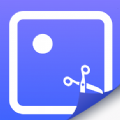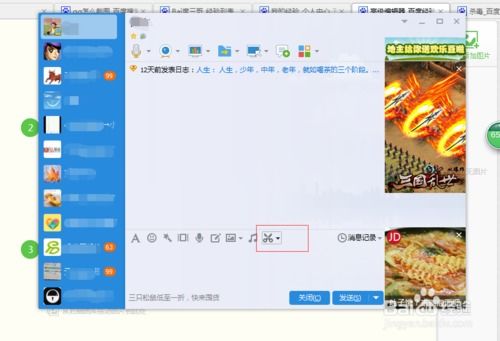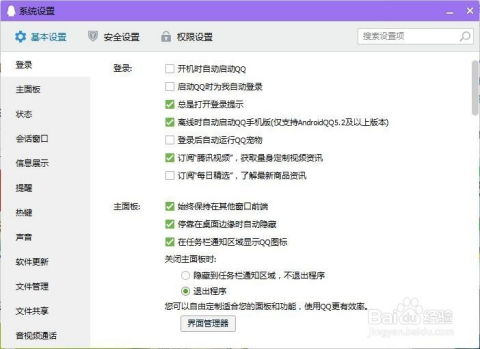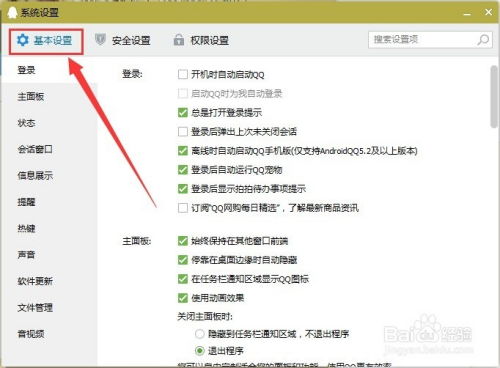如何快速掌握QQ截图的快捷键?
QQ截图是广大用户在日常生活中频繁使用的一个功能,无论是工作汇报、学习笔记,还是与朋友分享有趣的内容,截图都扮演着不可或缺的角色。而QQ截图快捷键的使用,更是大大提高了用户的操作效率。本文将详细介绍QQ截图的快捷键及其相关设置,帮助用户更好地掌握这一实用功能。

QQ截图快捷键介绍
QQ截图的默认快捷键是“Ctrl+Alt+A”。这一组合键的设计既方便记忆,又避免了与其他常用快捷键的冲突。当用户按下这一组合键时,QQ截图工具会立即启动,用户可以通过拖动鼠标来选择要截取的区域。选择好区域后,点击右下角的“完成”按钮,即可将截图保存到本地或发送给聊天对象。

查看当前截图快捷键
有时候,用户可能会因为个人习惯或其他原因修改了默认的截图快捷键,导致忘记了当前设置的快捷键。此时,可以通过以下步骤查看当前的截图快捷键:

1. 打开QQ聊天窗口:选择任一好友,点击其头像打开聊天框。
2. 找到截图图标:在聊天框的下方,通常会有一个带有小显示器和小剪刀图标的截图按钮。
3. 查看快捷键:将鼠标移动到截图图标上方,不需要点击,等待片刻后,会自动弹出一个提示框,显示当前的截图快捷键。
设置自定义截图快捷键
如果用户对默认的截图快捷键不满意,或者想要设置更符合自己使用习惯的快捷键,可以按照以下步骤进行自定义设置:
1. 打开QQ系统设置:首先,打开QQ主面板,点击左下角的“设置”图标(通常是一个齿轮状的图标)。
2. 选择热键设置:在弹出的设置窗口中,选择“基本设置”选项卡,然后找到并点击“热键”选项。接着,点击“设置热键”进入热键设置页面。
3. 修改截图快捷键:在热键设置页面中,找到“捕捉屏幕”项,点击其右侧的“快捷键”文本框。此时,用户可以按下自己想要设置的快捷键组合,例如“Ctrl+Shift+A”。
4. 保存设置:设置完成后,点击“应用”按钮保存设置。从此以后,当用户按下自定义的截图快捷键时,QQ截图工具就会启动。
快捷键冲突处理
在自定义快捷键时,用户需要注意避免与其他软件或系统的快捷键产生冲突。例如,如果设置的截图快捷键与操作系统的某个功能键冲突,可能会导致截图功能无法正常使用。此时,用户需要修改其中一个快捷键,以确保所有功能都能正常运作。
QQ截图的其他功能
除了基本的截图功能外,QQ截图还提供了许多实用的附加功能,如:
长截图:对于较长的文档或网页,用户可以使用长截图功能进行连续截图。具体操作是按住Ctrl+Alt键,同时按键盘的A键,然后点击长截图按钮,并下拉即可将全部文档截图。
区域截图:除了使用鼠标拖动选择截图区域外,用户还可以使用快捷键Ctrl+Alt+S进行区域截图。这一功能允许用户通过输入具体的坐标和尺寸来选择截图区域,非常适合需要精确截图的场景。
截图后自动保存:在QQ截图设置中,用户可以勾选“截图后自动保存”选项,以省去手动保存的步骤。这一功能对于需要频繁截图的用户来说非常实用。
截图编辑:完成截图后,用户可以使用QQ截图工具提供的编辑功能对截图进行裁剪、标注、添加文字等操作。这些功能使得截图更加符合用户的需求和表达意图。
快捷键使用技巧
为了更好地利用QQ截图快捷键,以下是一些实用的使用技巧:
熟悉快捷键:通过反复练习和记忆,熟悉默认的或自定义的截图快捷键,以便在需要时能够迅速启动截图功能。
组合使用:结合使用其他快捷键和鼠标操作,可以提高截图效率。例如,在截图过程中使用Ctrl+C复制截图内容,然后使用Ctrl+V粘贴到聊天窗口或其他应用程序中。
自定义快捷键:根据个人使用习惯和工作环境,自定义合适的截图快捷键。例如,对于经常需要截图的用户来说,可以选择一个更容易按到的组合键作为截图快捷键。
备份设置:在修改截图快捷键或其他设置之前,建议先备份当前的设置。这样,在出现问题或需要恢复默认设置时,可以方便地恢复到之前的状态。
注意事项
在使用QQ截图快捷键时,用户需要注意以下几点:
确保QQ已登录:要使用QQ的快捷键功能,首先需要确保QQ已经登录并处于运行状态。
避免误操作:在按下快捷键之前,确保已经打开了需要截图的窗口或区域,以避免误操作导致截图失败或截取到不相关的内容。
保护隐私:在截图过程中,注意保护个人隐私和信息安全。避免截取包含敏感信息的屏幕内容,并妥善保管截图文件。
结语
QQ截图快捷键作为QQ聊天工具中的一个重要功能,为用户提供了便捷、高效的截图
- 上一篇: 探索手机访问哔哩哔哩网页版的秘籍
- 下一篇: 揭秘!Win键究竟藏在哪?
-
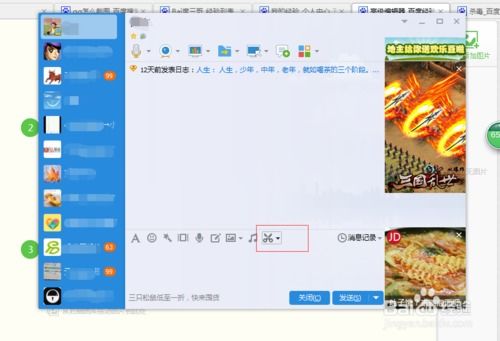 QQ截图技巧:轻松掌握高效截屏方法资讯攻略11-25
QQ截图技巧:轻松掌握高效截屏方法资讯攻略11-25 -
 轻松学会:用QQ快速截图的方法资讯攻略02-17
轻松学会:用QQ快速截图的方法资讯攻略02-17 -
 问答揭秘:如何快速设置QQ快捷键实现一键截图?资讯攻略10-25
问答揭秘:如何快速设置QQ快捷键实现一键截图?资讯攻略10-25 -
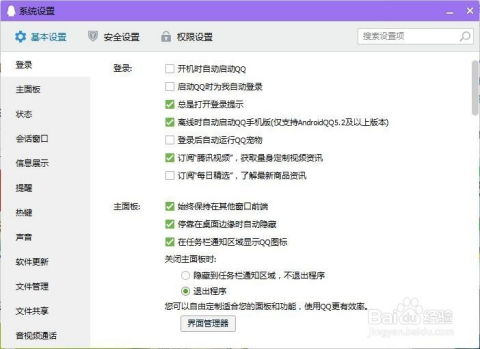 解锁高效生活!掌握QQ截图快捷键,秒速捕捉屏幕精彩瞬间资讯攻略10-24
解锁高效生活!掌握QQ截图快捷键,秒速捕捉屏幕精彩瞬间资讯攻略10-24 -
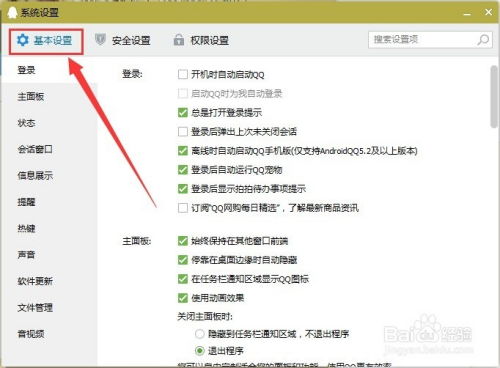 QQ截图需按哪三个快捷键资讯攻略01-11
QQ截图需按哪三个快捷键资讯攻略01-11 -
 快速找回QQ截图快捷键的设置方法资讯攻略10-24
快速找回QQ截图快捷键的设置方法资讯攻略10-24